- Kirjoittaja Lauren Nevill [email protected].
- Public 2023-12-16 18:51.
- Viimeksi muokattu 2025-01-23 15:19.
Sivuston toiminnan edellyttämät tiedostot koostuvat staattisista sivuista, kuvista ja joskus skripteistä. Niitä voidaan muokata isännöivän web-käyttöliittymän avulla tai ne voidaan ladata paikallisesta koneesta - saman web-käyttöliittymän kautta tai FTP-protokollan avulla.
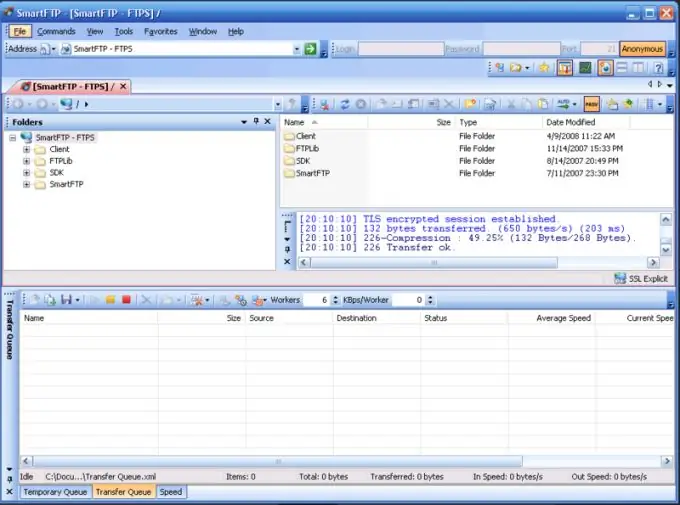
Ohjeet
Vaihe 1
Vain niitä tiedostoja, jotka on tallennettu palvelimeen tekstimuodossa, voidaan muokata web-käyttöliittymän avulla. Tämä voi olla esimerkiksi HTML-sivuja, komentosarjoja (jos isännöinti tukee niiden käyttöä) jne. Mene isännöinnin etusivulle, kirjoita käyttäjänimesi ja salasanasi ja valitse sitten haluamasi tiedosto näkyviin tulevasta luettelosta. Napsauta painiketta tai seuraa linkkiä, jonka tarkoituksena on muokata sitä (sen tarkka nimi riippuu isännästä). Interaktiivinen tekstieditori tulee näkyviin. Tee muutoksia tiedostoon tallennettuun tekstiin ja napsauta sitten painiketta Tallenna tai vastaava (se riippuu myös isännästä).
Vaihe 2
Jos haluat ladata tiedoston paikallisesta koneesta verkkokäyttöliittymän kautta, etsi käyttäjänimesi ja salasanasi syöttämisen jälkeen näkyvälle sivulle painike "Lähetä tiedosto" tai vastaava. Näkyviin tulee lomake paikallisten kansioiden valitsemiseksi. Valitse tiedosto, johon ladattava tiedosto tallennetaan, ja sitten itse tiedosto. Paina "Avaa" -näppäintä. Jos isäntä ei tue automaattista lataamista, paina Lataa-painiketta tai vastaavaa. Jotkut palvelut tukevat useiden tiedostojen lataamista kerralla. Arkistoi ne ja lataa sitten arkisto erillisellä latauslomakkeella (jos käytät tavallista lomaketta, arkisto ladataan tiedostona). Tapa käyttää lomaketta arkistojen lataamiseen on sama kuin tavallisen lomakkeen käyttäminen tiedostojen lataamiseen. Jos huomaat, että tietyt tiedostot ovat jo palvelimella, napsauta Korvaa-painiketta tai vastaavaa.
Vaihe 3
Tiedostojen lataamiseen FTP: llä tarvitaan FTP-asiakasohjelma. Sellaisena on kätevää käyttää tiedostohallintoja vastaavalla toiminnolla: Linuxissa - Midnight Commander, Windowsissa - Far. Selvitä isännöinnin tukipalvelusta sen FTP-palvelimen osoite, jonka kautta sinun on ladattava. Valitse valikosta FTP-palvelimelle vaihtamisen tila (tämän kohteen sijainti riippuu asiakkaasta). Kirjoita sama käyttäjänimen ja salasanan yhdistelmä, jolla kirjaudut verkkoliittymään. Näkyviin tulee luettelo palvelimella jo olevista tiedostoista. Käsittele tätä luetteloa samalla tavalla kuin tavallisessa kansiossa: kopioi tiedostot siihen, muokkaa niitä, poista, siirrä jne. Poistuaksesi FTP-palvelimen kanssa työskentelytilasta, vaihda vastaava paneeli tilaan, jossa yhden paikallisen levyn sisältö näytetään.






